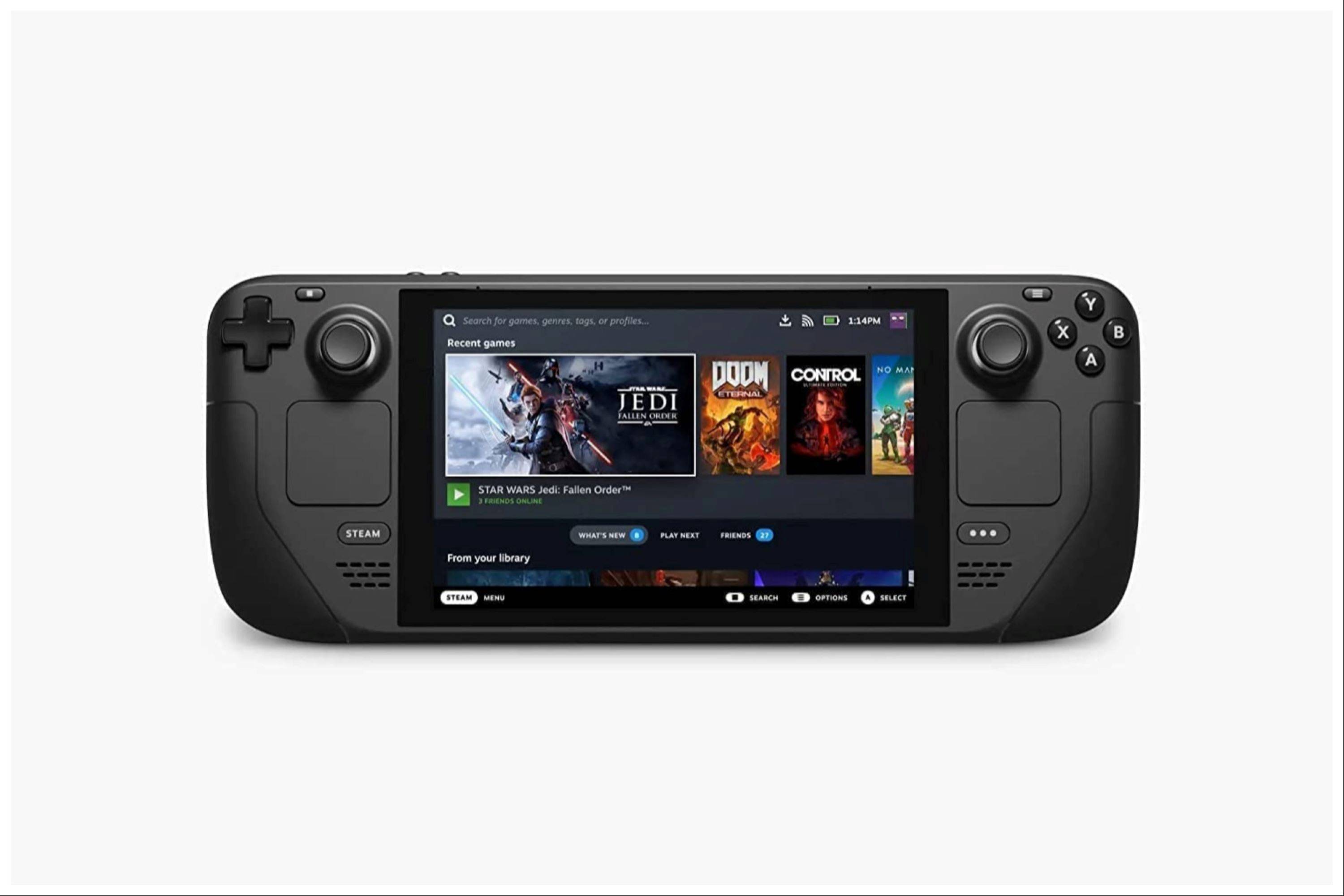Steam Deck의 레트로 게임 : Emudeck 및 Game Boy Emulation에 대한 포괄적 인 가이드
Steam Deck의 다양성은 현대 타이틀을 넘어 확장됩니다. PC와 같은 아키텍처는 강력한 레트로 게임 머신입니다. 이 안내서는 Emudeck을 설치하고 스팀 데크에서 게임 보이 게임을 플레이하는 방법에 대해 자세히 설명하여 뛰어난 경험을 위해 성능을 최적화합니다.
시작하기 전에 :
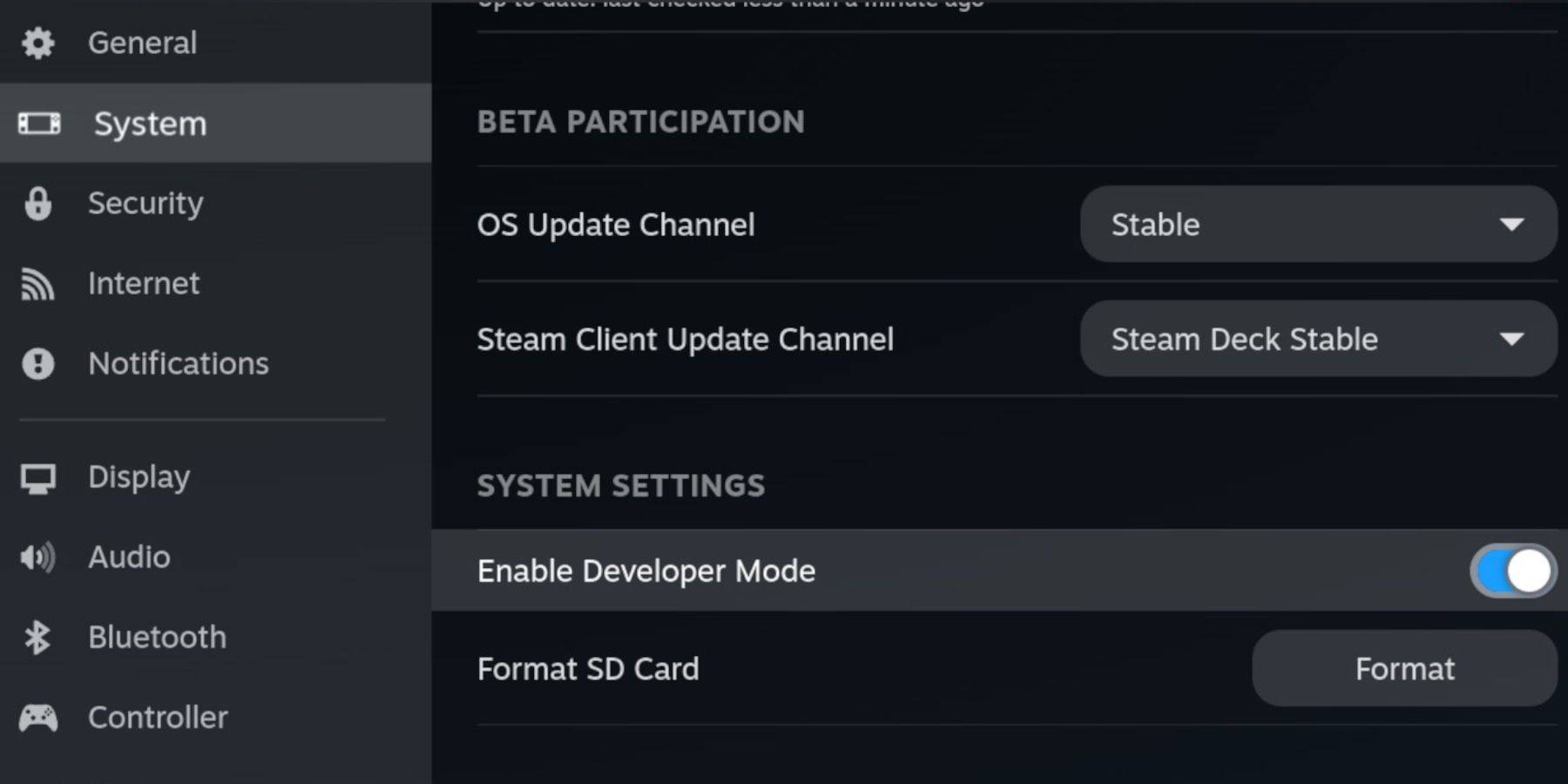 는 다음과 같이 보장합니다.
는 다음과 같이 보장합니다.
- 완전히 충전 된 스팀 데크.
- 게임 및 에뮬레이터 스토리지 용 A2 MicroSD 카드.
- 합법적으로 얻은 게임 보이 롬.
- 블루투스 또는 유선 키보드 및 마우스 (쉬운 탐색을 위해 권장).
개발자 모드 활성화 :
- 증기 버튼을 누릅니다.
- 시스템> 개발자 모드로 이동하여 활성화하십시오.
- 개발자 메뉴 내에서 CEF 디버깅 활성화.
- 전원> 데스크탑 모드로 전환하십시오.
Emudeck 설치 :
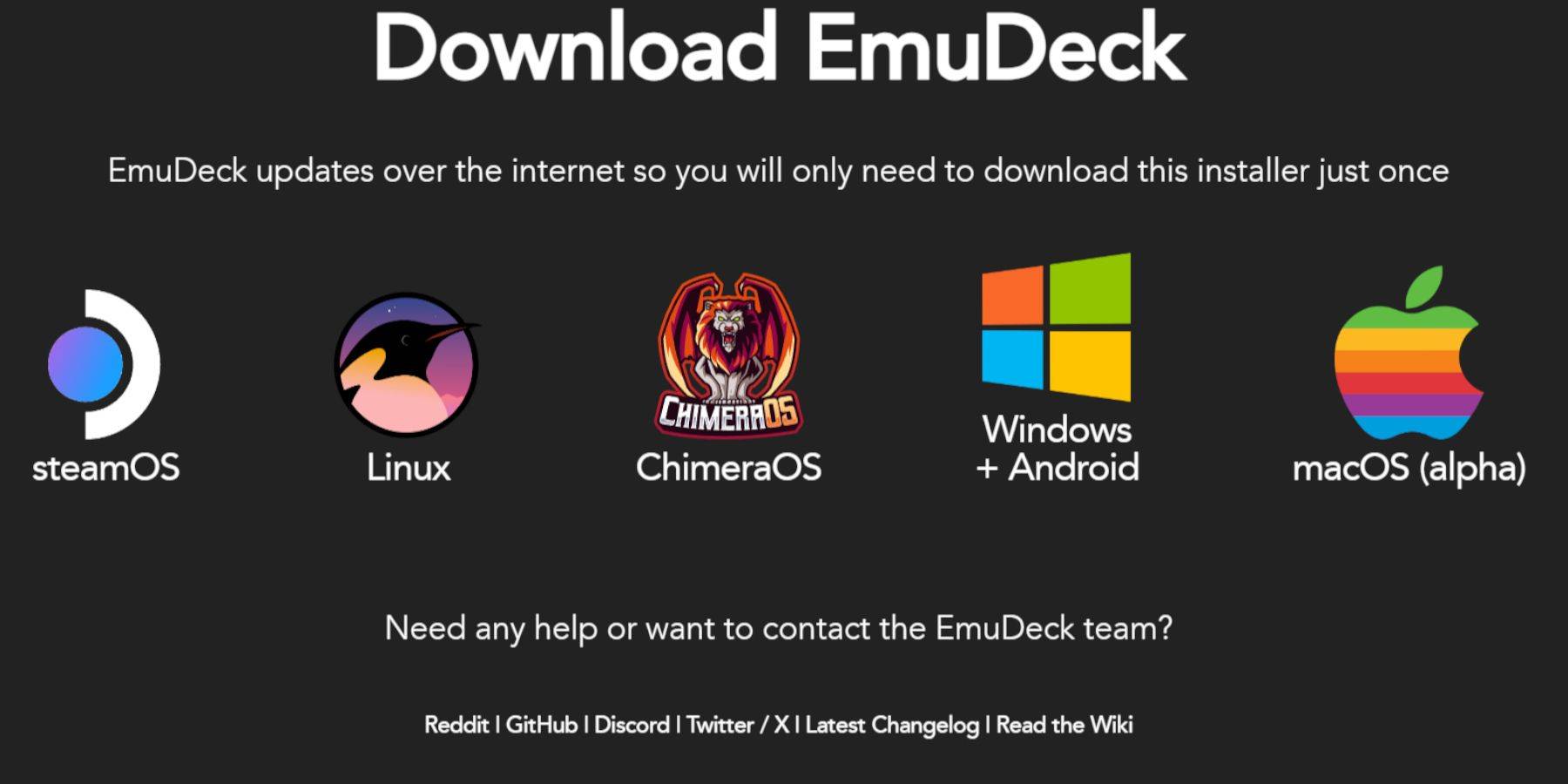
- 키보드와 마우스를 연결하십시오.
- 웹 브라우저 (Duckduckgo 또는 Firefox 권장)를 열고 Emudeck을 다운로드하십시오.
- Steamos를 선택하고 무료로 다운로드하십시오.
- 권장 설정을 선택한 다음 사용자 정의 설치를 선택하십시오.
- 기본 설치 위치로 SD 카드를 선택하십시오.
- 원하는 에뮬레이터 (레트로 아크, 에뮬레이션 스테이션, 스팀 ROM 관리자 권장)를 선택하십시오.
- 자동 저장을 활성화하십시오.
- 설치를 완료하십시오.
빠른 설정 최적화 :
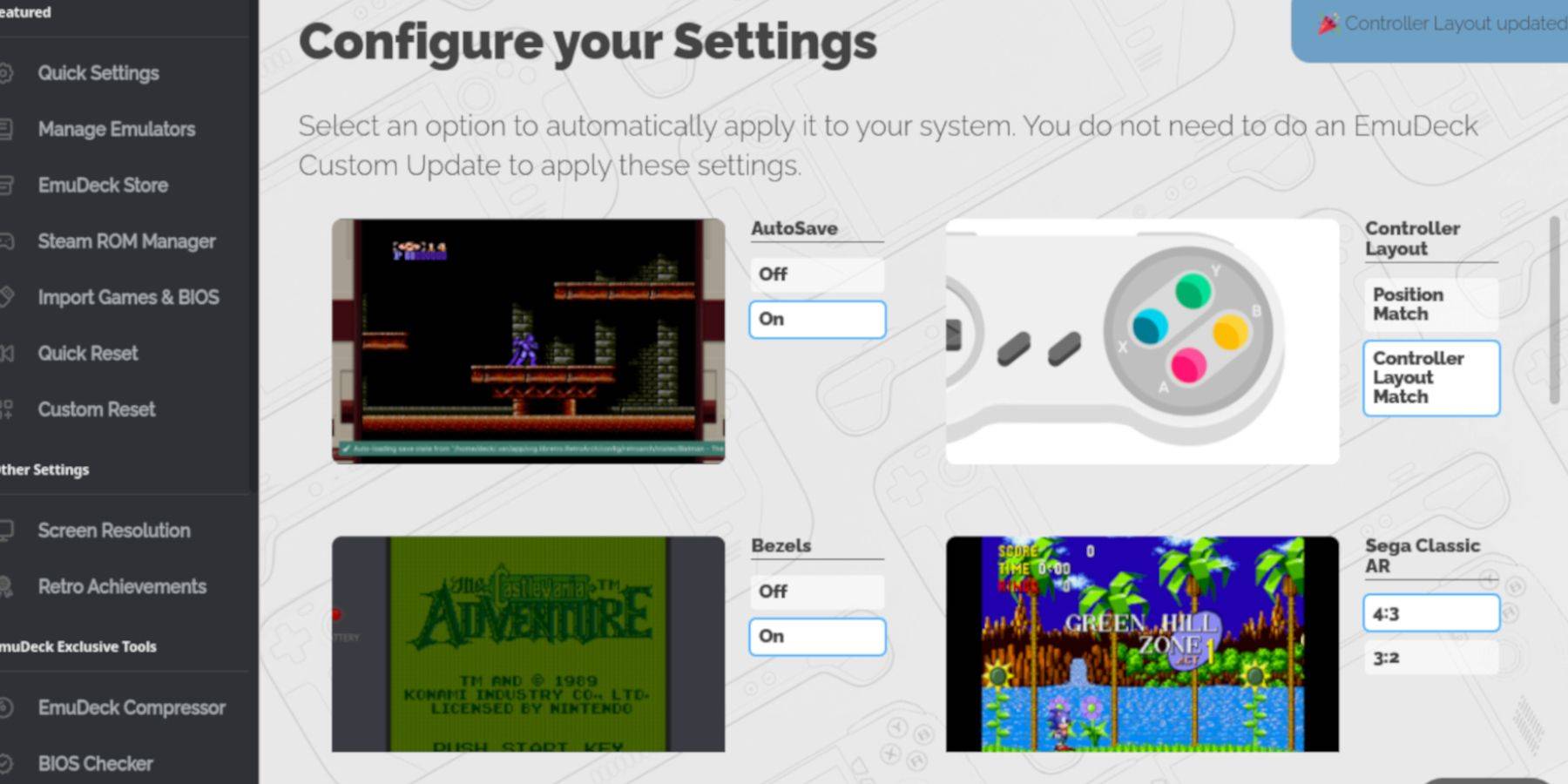
Emudeck 내에서 빠른 설정에 액세스하고 활성화하십시오.
- 자동 저장
- 컨트롤러 레이아웃 일치
- 베젤 -Nintendo Classic AR -LCD 핸드 헬드
게임 보이 게임 추가 :
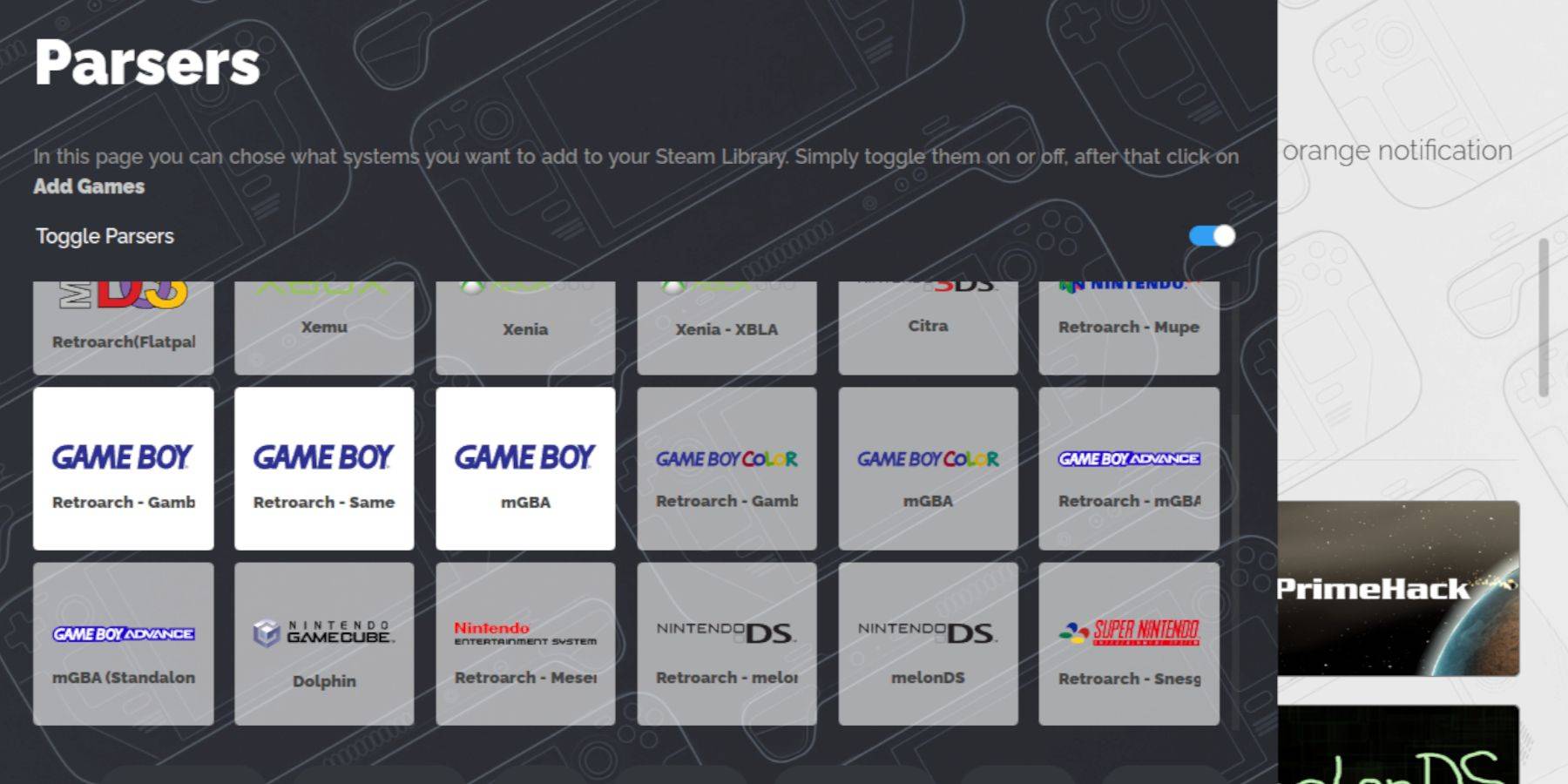
- Dolphin 파일 관리자를 사용하여 SD 카드에 액세스하십시오 (1 차> 에뮬레이션> ROMS> GB).
- 올바르게 명명 된 Game Boy Roms (.GB 확장)를`GB '폴더로 전송하십시오.
Steam ROM 관리자와 통합 :
- Emudeck을 열고 Steam ROM 관리자를 선택하십시오.
- 프롬프트가 있으면 증기 클라이언트를 닫습니다.
- 토글 파서를 비활성화합니다.
- 게임 보이 게임을 추가하십시오.
- 증기에 저장하십시오.
게임 재생 :
- 증기 버튼을 누릅니다.
- 도서관> 컬렉션을 엽니 다.
- 게임 보이 컬렉션을 선택하고 게임을 시작하십시오.
게임 색상 사용자 정의 (RetroArch) :
모든 게임을 지원하는 것은 아니지만 많은 게임은 RetroArch 내에서 색상화 옵션을 제공합니다.
- 게임을 시작하십시오.
- RetroArch 메뉴를 엽니 다 ( + y 버튼을 선택).
- 핵심 옵션> GB 색상화로 이동하십시오.
- 색상 제어를 위해 자동 또는 OFF를 활성화하십시오.
에뮬레이션 스테이션 사용 :
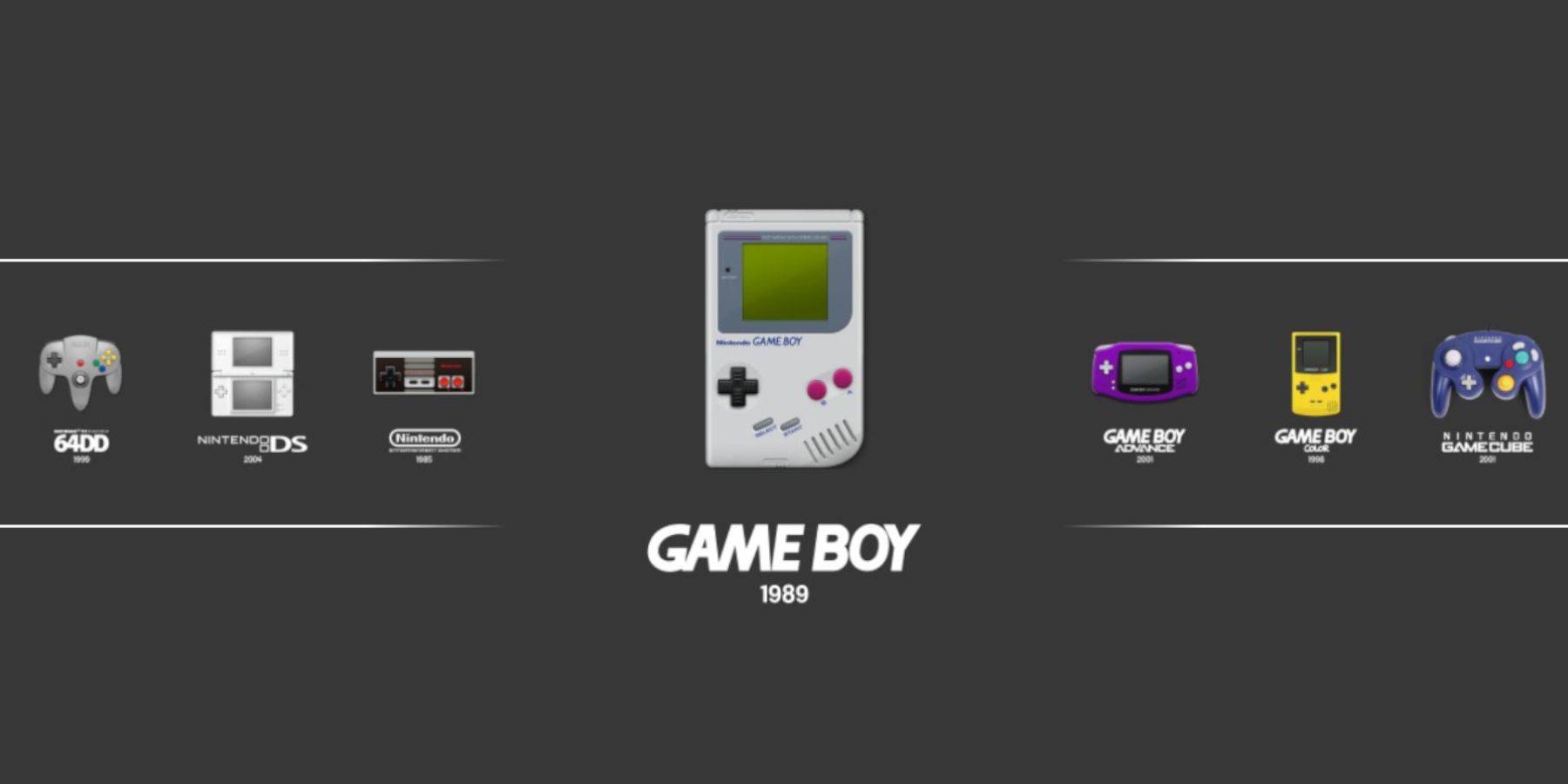
또는 에뮬레이션 스테이션을 통해 게임을 시작합니다.
- 라이브러리> 컬렉션> 에뮬레이터> 에뮬레이션 스테이션.
- Game Boy를 선택하고 게임을 시작하십시오.
데키 로더 및 전동 공구로 성능 최적화 :
피크 성능의 경우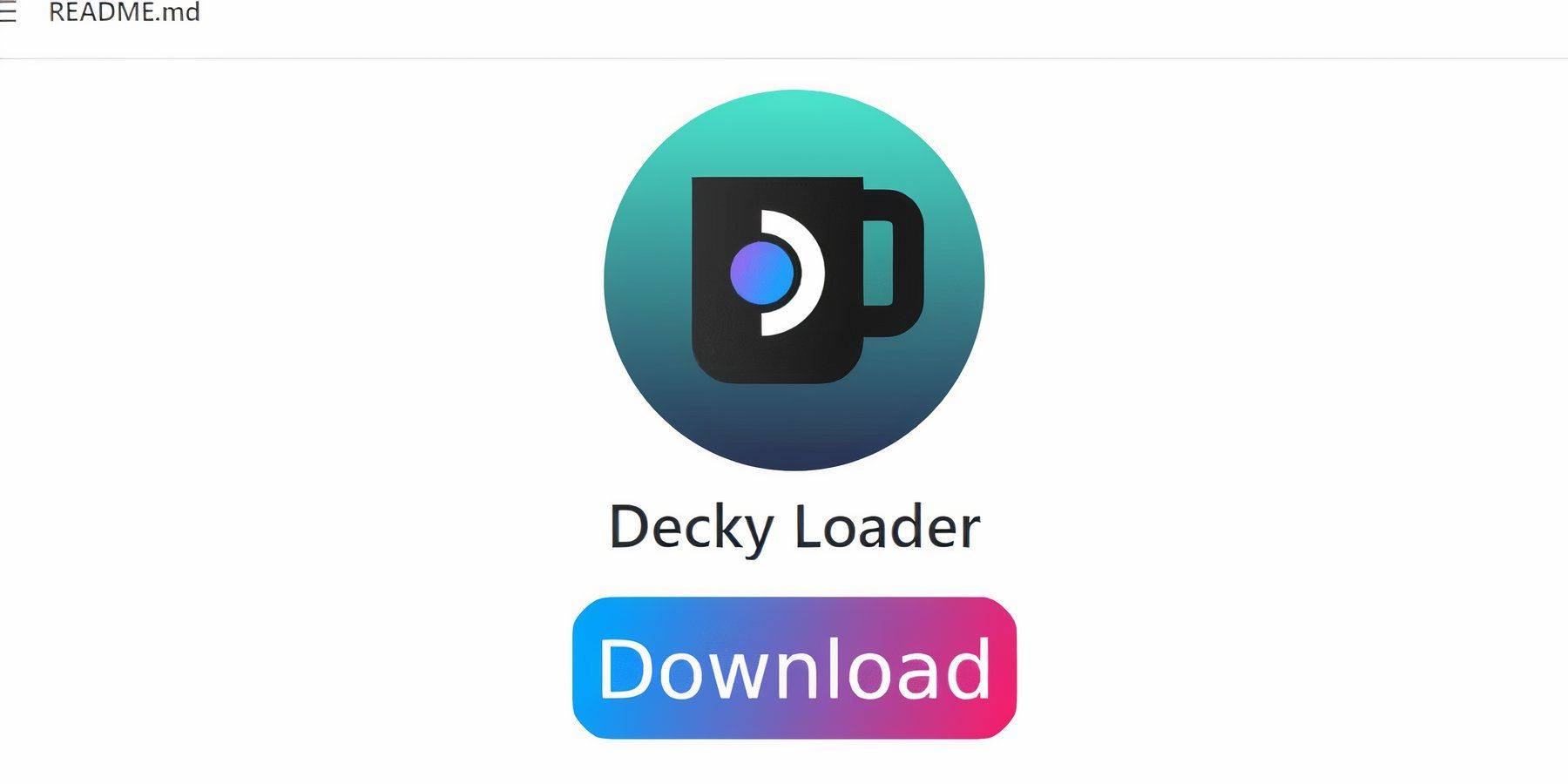 , 디키 로더 설치 및 전동 공구 플러그인을 설치하십시오.
, 디키 로더 설치 및 전동 공구 플러그인을 설치하십시오.
- 데스크탑 모드로 전환하십시오.
- GitHub 페이지에서 Decky Loader를 다운로드하고 권장 설정을 사용하여 설치하십시오.
- 스팀 데크를 다시 시작하십시오.
- Decky 매장에서 전동 공구를 설치하십시오.
- 전동 공구에서 SMT를 비활성화하고 스레드를 4로 설정하고 수동 GPU 클록 컨트롤을 활성화하고 GPU 클록 주파수를 1200으로 늘리십시오. 게임 당 사용하여 설정을 저장하십시오.
스팀 데크 업데이트 후 데키 로더 복원 :
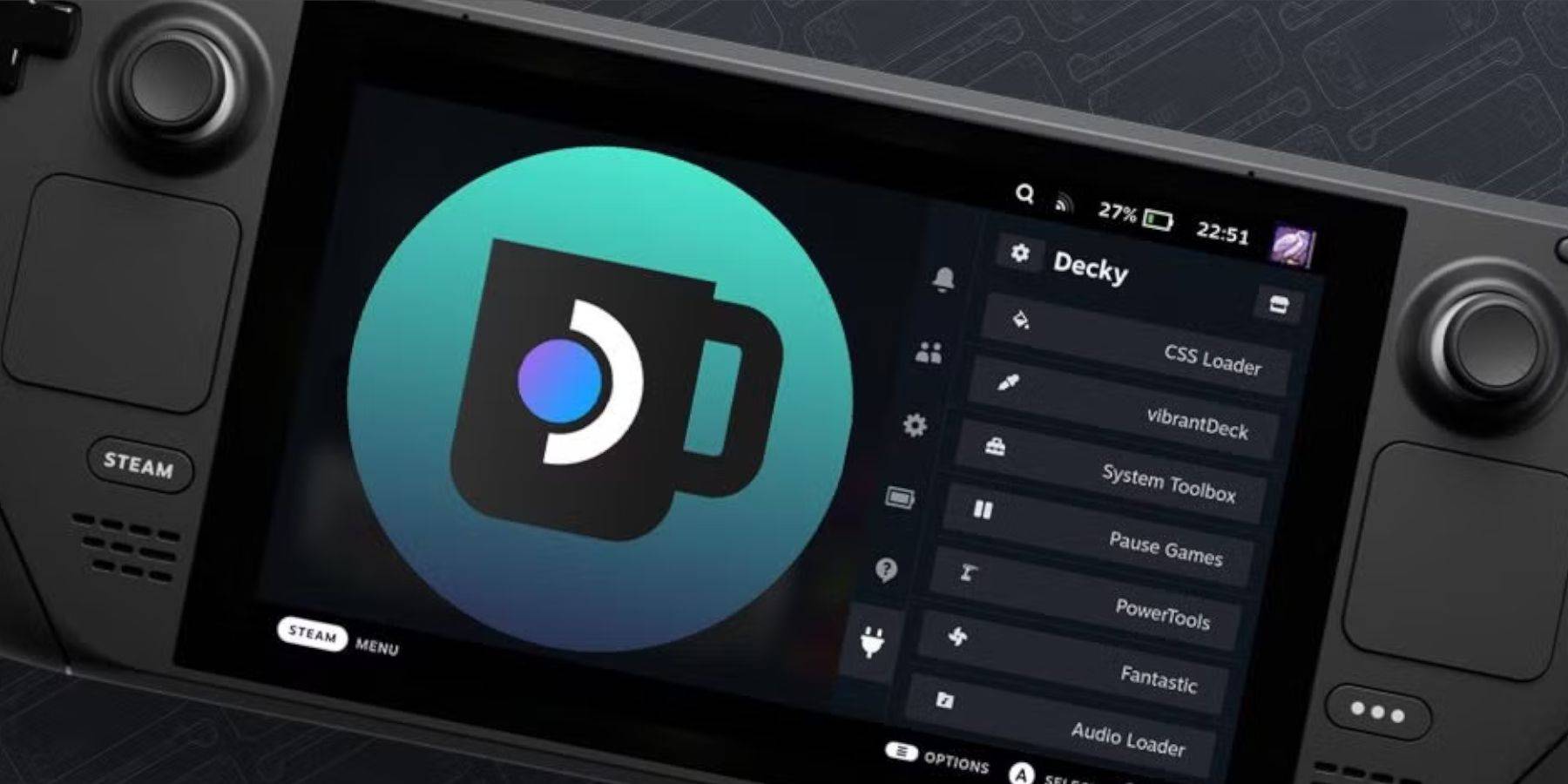 스팀 데크 업데이트가 Decky Loader를 깨뜨리는 경우 :
스팀 데크 업데이트가 Decky Loader를 깨뜨리는 경우 :
- 데스크탑 모드로 전환하십시오.
- Github 페이지에서 Decky Loader를 다시 다운로드하고 다시 설치하십시오.
- 스팀 데크를 다시 시작하십시오.
스팀 데크에서 강화 된 게임 보이 게임 경험을 즐기십시오!